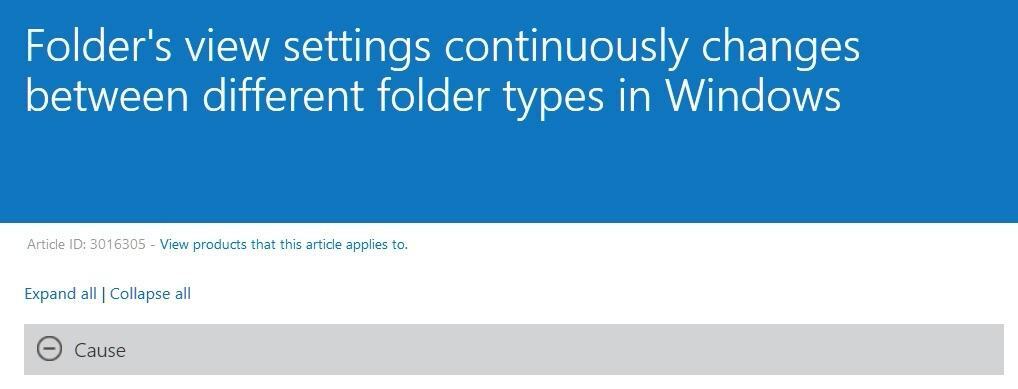Denne software holder dine drivere kørende og holder dig dermed beskyttet mod almindelige computerfejl og hardwarefejl. Tjek alle dine chauffører nu i 3 nemme trin:
- Download DriverFix (verificeret downloadfil).
- Klik på Start scanning for at finde alle problematiske drivere.
- Klik på Opdater drivere for at få nye versioner og undgå systemfejl.
- DriverFix er downloadet af 0 læsere denne måned.
Vi talte for nylig om Cortanas aldersbegrænsninger, men Microsoft bekymrer sig om sine yngre brugere, da virksomheden stillede "Family Safety" -konti til rådighed. Men selv disse sikre konti indeholder bugs, denne gang klagede en forælder over, hvordan Start Menu ikke fungerer på hans barns konto.
Heldigvis er dette problem kendt, og der er en løsning på det. Men lad os først forklare problemet, og så viser vi dig, hvordan du løser det. Problemet opstår på grund af konflikten i din familiesikkerhedskontrol. Der er tilsyneladende en konflikt mellem funktionerne "Rating Level" og "Allow or Block" i "Apps Restrictions." I afsnittet "Tillad eller bloker" kan du kun tillad apps, der har klassifikationer, og dette får enhver app, der ikke har en rating, blokeret som standard, medmindre du ændrer indstillingerne til "Tillad altid" manuelt.
Da "Microsoft Shell Experience" ikke har rating, er den blokeret som standard, og det forhindrer Start Menu i at fungere. Så for at få din Start-menu til at fungere igen, har du bare tilladt "Windows Shell Experience", og alt fungerer. Hvis du ikke ved, hvordan du gør det, er der en trinvis vejledning:
- Gå til Kontrolpanel, brugerkonti og familiesikkerhed, brugerkonti
- Vælg Appbegrænsninger
- Finde Windows Shell Experience
- Vælg Tillad altid
Som du kan se, bekymrer Microsoft sig meget om yngre brugere af Windows og deres sikkerhed, da virksomheden giver forældre mange muligheder for at kontrollere den måde, deres børn bruger computeren på. Men selv dette program for familiesikkerhed har sine egne fejl, heldigvis er vi her for at løse dem.
Det ville være alt, hvis du har kommentarer, forslag eller denne løsning på en eller anden måde ikke virkede for dig, så lad os vide i kommentarerne nedenfor, vi vil meget gerne hjælpe dig.
Læs også: Sådan deaktiveres websøgeresultater i Start-menuen på Windows 10